- Amazon S3 er en fantastisk service, som præsenterer en massiv fjernlagringstjeneste til at gemme dit systems data.
- Det er meget vigtigt for organisationer eller enhver virksomhed konstant at bakke deres arbejde op mod uforudsete situationer.
- Maksimering af filupload til S3 kræver grundlæggende justeringer i konfigurationsfilerne.
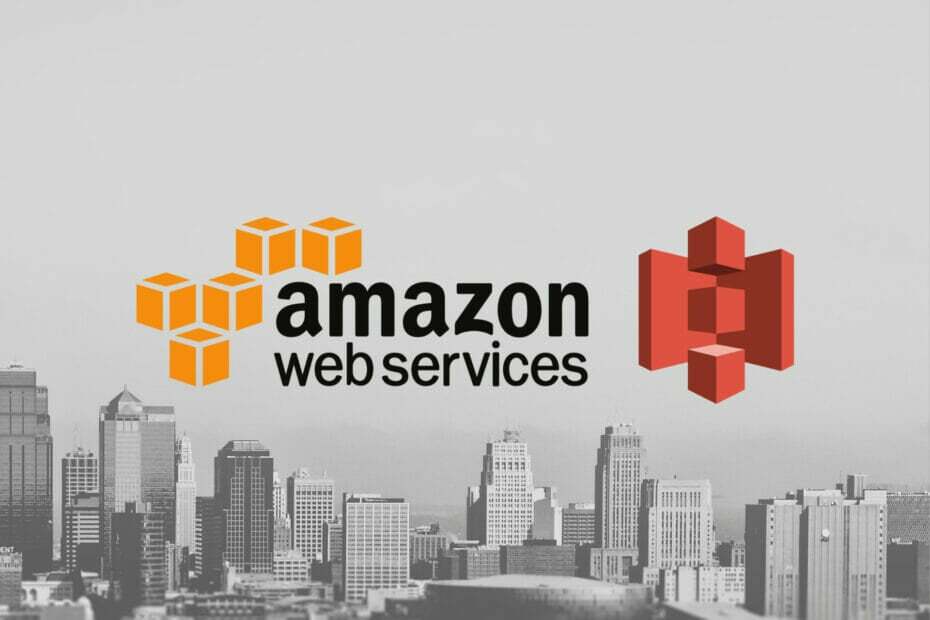
- Nem migrering: Brug Opera-assistenten til at overføre spændende data, såsom bogmærker, adgangskoder osv.
- Optimer ressourceforbruget: din RAM-hukommelse bruges mere effektivt end i andre browsere
- Forbedret privatliv: gratis og ubegrænset VPN integreret
- Ingen annoncer: Indbygget Ad Blocker fremskynder indlæsning af sider og beskytter mod datamining
- Spilvenlig: Opera GX er den første og bedste browser til spil
- Download Opera
Amazon S3 er afgørende for, at organisationer eller virksomheder konstant har sikkerhedskopier af deres arbejdsdata. Denne proces sikrer god kontinuitet samt ansvarlighed.
En effektiv idé at se dette er gennemført Amazon Simple Storage Solution (Amazon S3). Det er en fremragende service, som præsenterer en massiv fjernlagringstjeneste til at gemme dit systems data.
Denne artikel præsenterer dig for bedste praksis til at uploade store filer til S3 fra browseren på den fjernest mulige måde.
Denne praksis går på tværs af optimering af filer til S3; hvordan man uploader filer større end 100 megabyte og midler til at uploade sine filer med en maksimal hastighed, alt sammen via brugen af Amazon S3. Det hele er dog meget ligetil, hvis du følger de fastsatte regler her.
Hvordan kan jeg optimere uploads af store filer til Amazon S3?
1. Installer og konfigurer Amazon AWS CLI
- Besøg denne side for at finde Amazons detaljerede installationsinstruktioner.
- Konfigurer adgangs-id, brugerprofiler og nøgle ved hjælp af følgende kommando:
AWS konfigurere
AWS-adgangsnøgle-id [Ingen]:
AWS hemmelig adgangsnøgle [Ingen]: hemmelig nøgle
Standardområdenavn [Ingen]: us-east-1
Standard outputformat [Ingen]: json
Hvis du bruger AWS Command Line Interface (AWS CLI), skal du tilpasse konfigurationerne for at lette den hurtigere upload af store filer til S3 fra browsere.
- 7 tips til at rette Windows Update-fejlen i Windows 11
- Løs problemet med videohastighedscontrolleren, der ikke virker på flere enheder
- Her er rettelserne til problemet med Open Shell Windows 11, der ikke fungerer
- 2 måder og genveje til at åbne udklipsholder i Windows 11
2. Opret en batch-fil
- Tryk på Windows nøgle, input Notesblok, og start den.

- Indtast følgende kommandolinje i den tomme Notesblok-fil:
aws s3 sync"C://Desktop/backups/"s3://din-spand - Tryk påCTRL + S og gem filen med .FLAGERMUS udvidelse.
- Klik derefter på Startmenu knappen og søg efter opgaveplanlægger.
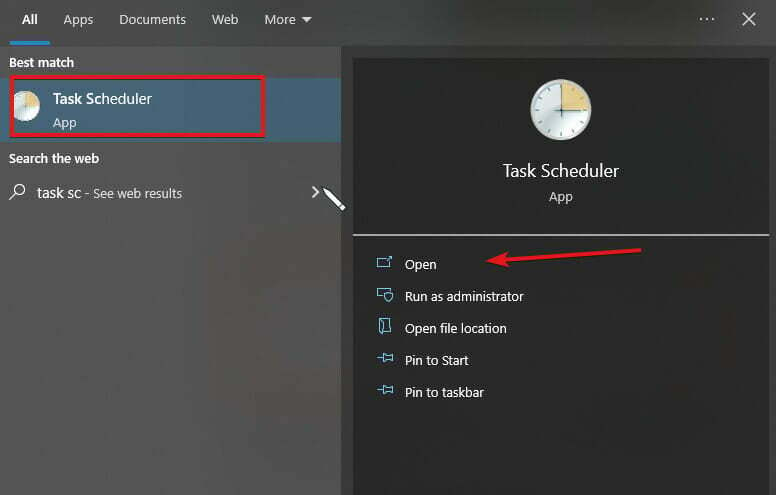
- Åben Opgaveplanlægger. (Hvis den ikke åbner, skal du rette den med denne guide)
- Klik på Handlinger menu, vælg til Opret opgave, rediger det Navn, og beskriv den nye opgave.

- Vælg en én gang, dagligt, ugentligt eller månedligt udløser.
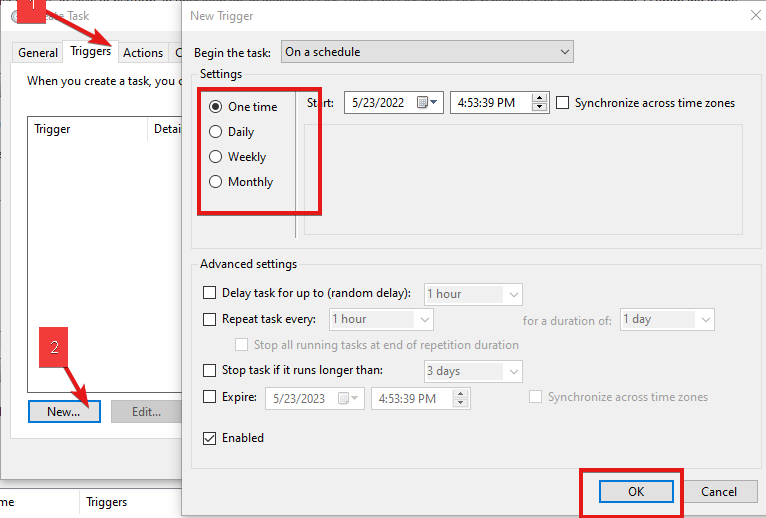
- Klik på Handlinger fanen og Opret grundlæggende opgave fra den resulterende rullemenu.
- Find den batch-fil, du oprettede i trin 3.
- Gem opgaven.
Efter at have gemt den nyoprettede opgave, behøver du ikke længere at sikkerhedskopiere dine data til Amazon S3 manuelt, fordi opgaveplanlæggeren vil gøre det for dig med det konfigurerede interval.
Hvordan uploader jeg en fil på mere end 100 megabyte på Amazon S3?
Den maksimale filstørrelse, som du kan uploade ved at bruge Amazon S3-konsollen er 160 GB. S3 ville så få os til at give midler til at uploade filer større end 100 megabyte på Amazon S3.
Kør en kommando på højt niveau (aws s3).
- Placer filen i samme mappe som hvor du kører kommandoen fra.
- Kør følgende cp kommando:
aws s3 cp cat.png s3://docexamplebucket - Amazon S3 udfører automatisk en flerdelt upload for store objekter.
Sådan uploader du dine filer med maksimal hastighed
Brug en flerdelt upload. En stor fil opdeles i flere dele i multipart-upload og uploades separat til Amazon S3.
Efter upload af delene kombinerer Amazon S3 elementerne til en enkelt fil. Denne multipart-upload vil resultere i hurtigere uploads og lavere chancer for fejl med store filer.
De tips, der er fremhævet ovenfor, er den bedste praksis at huske på for effektivt at uploade store filer til s3 fra browseren.
Amazon S3-lagring er fremragende, og for at få hurtig adgang til det, skal du bruge passende software, såsom S3-browserapplikationen. Desuden fungerer flere applikationer med S3. Du kan tjekke for bedste S3 browser software her. Du kan også beskytte dine Amazon AWS-data med et passende antivirus.
Skulle du have yderligere forslag, spørgsmål eller mulige måder at uploade dine filer på Amazon S3, så send dem venligst i kommentarfeltet nedenfor.
 Har du stadig problemer?Løs dem med dette værktøj:
Har du stadig problemer?Løs dem med dette værktøj:
- Download dette PC-reparationsværktøj bedømt Great på TrustPilot.com (download starter på denne side).
- Klik Start scanning for at finde Windows-problemer, der kan forårsage pc-problemer.
- Klik Reparer alle for at løse problemer med patenterede teknologier (Eksklusiv rabat til vores læsere).
Restoro er blevet downloadet af 0 læsere i denne måned.

![Dropbox-fejl 404: Link blev ikke fundet [Quick Fix Guide]](/f/d97cd854bed8b072a4a58cf9aaa0b46e.png?width=300&height=460)
